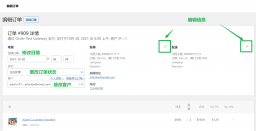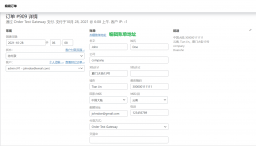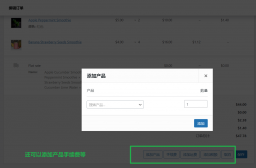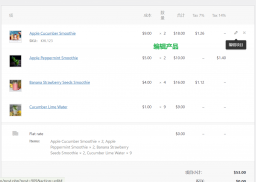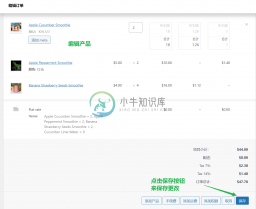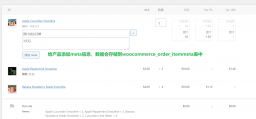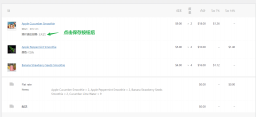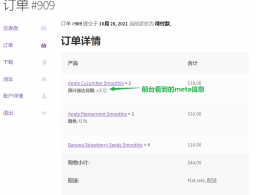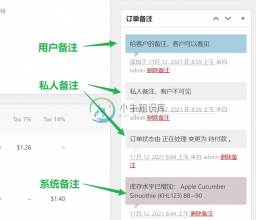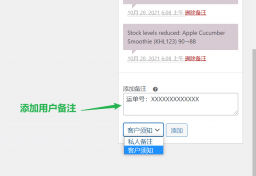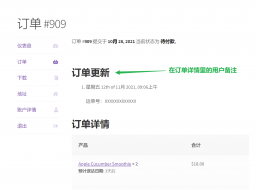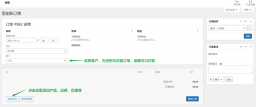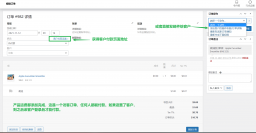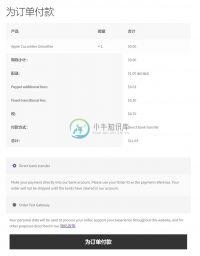WooCommerce订单管理(2021)
订单管理位于WooCommerce - 订单下,当你的站点开始收到订单后,就能看到这个菜单。订单仅对管理员和商店经理/Shop Manager可见,每个订单有一个唯一的ID,这个ID就是WordPress post_id,是不连续的。本文简单介绍一下WooCommerce订单管理的方法。
订单状态的含义
待付款 / Pending Payment
成功下单但未支付订单,等待付款。如果支付网关的notification URLs设置错误,无法将付款结果反馈给站点,也会显示为待付款。
失败订单 / Failed
付款失败或被拒,或者需要SCA验证。该状态不一定立刻显示,有时要等待支付网关的通知,在收到失败通知前会暂时显示为待付款。
正在处理 / Processing
付款成功,库存减少,待配送或等待配送完成。虚拟可下载产品没有这个状态。
已完成 / Completed
订单完成,无需额外处理。
保留 / On hold
库存已减少,等待支付。需要管理员手动确认付款情况,例如当客户通过银行转账付款,或者paypal设置为授权(authorize)而非获取(capture)时。
已取消 / Canceled
订单被管理员或客户取消,库存增加,无需进一步干预。
已退款 / Refunded
订单由管理员操作退款,无需进一步处理。
待验证 / Authentication required
需要用户验证付款,例如SCA验证。
SCA – Strong customer authentication,强客户认证 (SCA) 是欧洲的新法规要求,旨在降低欺诈,打造更加安全地线上支付环境。
WooCommerce不需要进行额外配置来支持SCA,这个工作一般由支付接口完成。
查看订单
WooCommerce - 订单页面显示所有订单的简明信息,这里我们能做的操作包括:
- 查看订单号、用户名、下单日期、订单状态、账单地址、配送地址、总价等。
- 通过屏幕选项决定哪些栏目显示、哪些隐藏,以及每页显示多少订单。
- 快速更改订单状态为正在处理或已完成。
- 用过滤器筛选订单。
- 批量修改订单状态,批量删除顶订单。
- 点击栏目上的眼睛图标可以快速查看订单内容。
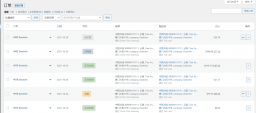 订单汇总,包含订单基本信息
订单汇总,包含订单基本信息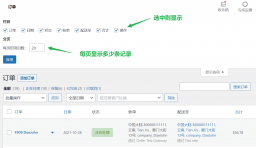 通过屏幕选项隐藏或显示栏目
通过屏幕选项隐藏或显示栏目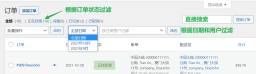 过滤订单
过滤订单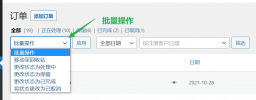 批量编辑订单
批量编辑订单 通过点击按钮修改订单状态
通过点击按钮修改订单状态 快速查看订单详情
快速查看订单详情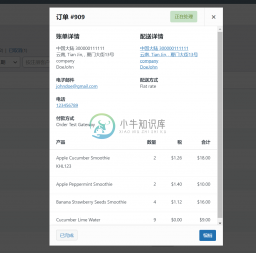 不离开当前页面,快速显示订单内容
不离开当前页面,快速显示订单内容
编辑订单
编辑订单详情,可编辑的区域旁边会有一个小铅笔图标。我们能编辑一些订单的基本信息,例如客户的地址、下单时间、订单状态等等。
还有一些信息必须是订单状态为“待付款”或“保留”时才能编辑的。比如订单里的产品信息、配送方式、额外费用、优惠码等等。
使用场景:客户拍下订单但不付款,管理员修改订单,例如加个优惠码,修改付款方式,再把付款链接发给客户,让客户付款。
保存对订单的修改后会出现一个“重新计算”按钮,它允许我们根据网站设定重新计算订单的运费、税、优惠等。
订单备注
后台的订单备注是管理员和客户沟通的重要工具,订单配送要延迟啦,或者订单已发货想告知客户快递单号,都可以用订单备注实现。
订单备注有三种:
- 紫色 – 系统备注,例如库存变化,或支付网关的通知等,用户不可见,由系统创建,我们无法自己添加。
- 灰色 – 私人备注,或由系统自动记录的订单状态变化等。可以人为创建,对用户不可见
- 蓝色 – 用户备注,需要手动创建,对用户可见
我们可以通过用户备注告诉客户订单号、发货日期等信息,十分方便。
手动创建订单
我们也可以手动创建订单,分为访客订单和会员订单,访客订单任何人都可以付款,会员订单是在你站点注册的用户,登录后才能付款。
创建好的订单会有一个付款链接,系统支持发邮件告诉客户付款链接,你也可以手动拷贝一下,再通过其它方式告诉客户。